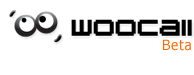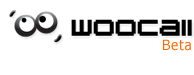| Woocall首页 >使用Woocall > 使用帮助 |
|
|
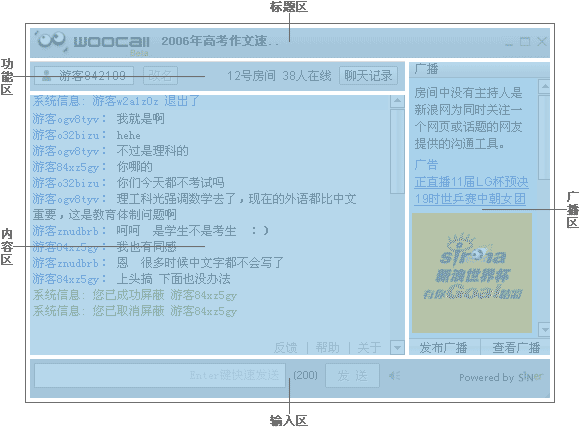 |
| 操作类 |
| 发言 |
| 在发言框中键入信息,单击“发送”即可发言。Enter为发送快捷键。 |
 |
| 改名 |
| 在名字输入框中选中当前的名字,输入新名字,单击“改名”,如果不包含非法字符,字数也在允许范围之内,系统提示修改成功。如果包含非法字符或字数超出限制,则系统自动跳回初始状态。 |
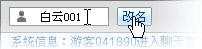 |
| 广播(推荐) |
1、 发布广播:单击“发布广播”,将弹出留言板页面,将文字填入留言板文字输入框中,点击“提交留言”。新浪管理员会选出部分网友发布的信息,上传到广播区。
2、 查看广播:单击“查看广播”,将弹出留言板页面,可以查看全部网友留言。 |
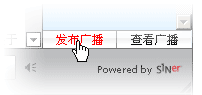 |
| 声音开关 |
开启声音提示:单击声音开关可以启用提示音,默认为开启。
关闭声音提示:再次单击声音开关使其变为灰色,即可关闭声音提示。 |
| 用户屏蔽(推荐) |
1、 单击用户名,用户名字由绿色变为红色,弹出对话框,提示是否屏蔽该用户。
2、 单击“已屏蔽用户”下拉列表,在被屏蔽用户名单中选择要取消屏蔽的用户名,单击即可取消。 |
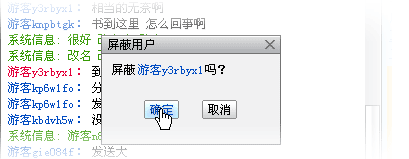 |
| 3、 单击“已屏蔽用户”下拉列表,在被屏蔽用户名单中选择要取消屏蔽的用户名,单击即可取消。 |
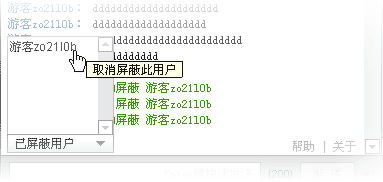 |
| 窗口操作 |
| 1、 将鼠标置于woocall上方(标题区),变为十字形,即可拖动窗口到屏幕任何位置。 |
 |
2、 单击最小化按钮,可使窗口最小化。
3、 单击最大化按钮,可使窗口最大化。
4、 窗口最小化后,单击还原按钮,返回原始大小。
5、 单击关闭按钮,关闭窗口。
6、 在窗口最小化状态下,单击“与同时访问此页面的网友聊天”,可重新打开聊天室。 |
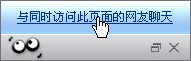 |
| 7、 把鼠标置于窗口边缘,变成双向箭头状态时,即可把窗口拖拽为任意大小。 |
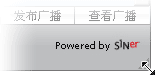 |
|
| 正反中立三方辩论(论战版功能) |
1、刚刚进入聊天室时是,默认为中立方。
2、单击“中立”,选择加入中立方,名字即呈黑色。
3、单击“正方”,选择加入正方,名字即呈绿色。
4、单击“反方”,选择加入反方,名字即呈红色。 |
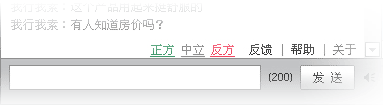 |
|
| 信息类 |
| 系统信息 |
1、系统会自动对不良信息进行过滤,并在在聊天内容区顶部显示提示信息。
2、系统会自动禁止刷屏,并在在聊天内容区顶部显示提示信息。
3、对其他不良操作,管理员可以进行封IP 或踢出聊天室等操作,并在聊天内容区提示。
4、对长时间不发言的沉默用户,系统会认为他不想聊天了,用户会自动掉线,并在聊天内容区提示。 |
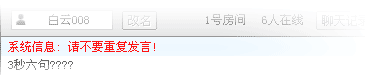 |
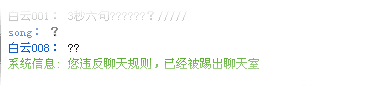 |
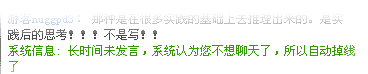 |
| 用户操作信息 |
| 1、 用户进入或退出聊天时,在聊天室窗口顶部显示用户进入和退出信息。 |
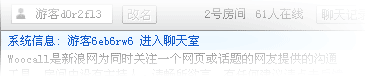 |
2、 用户改名后,在聊天内容区显示用户改名信息。
3、 用户在屏蔽某用户或取消屏蔽后,在聊天内容区显示已成功屏蔽或已取消屏蔽信息。 |
 |
| 房间状态信息 |
1、聊天窗口右上角显示所在房间号。
2、聊天窗口右上角显示当前在线人数。 |
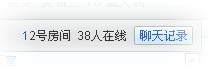 |
| 聊天记录 |
1、单击“聊天记录”按钮,可切换到聊天记录界面,此时“聊天记录”按钮变为“返回聊天”。
2、 单击“返回聊天”,可返回聊天界面。 |
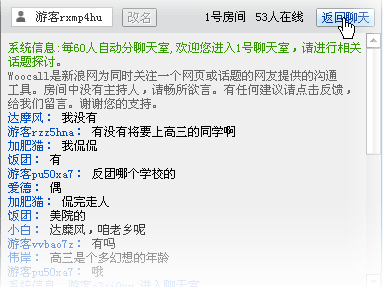 |
| 官网 |
| 点击“帮助”,链接到Woocall网站。 |
| 反馈 |
| 点击“反馈”,自动弹出留言板页面,可以在此留言反馈。 |
| 关于 |
点击“关于”,自动弹出woocall版本信息。
点击弹出框下方“贡献者”,则框内显示的版本信息切换至Woocall贡献者名单。 |
 |